如何固定住Excel表格中的前两列?
1、在电脑桌面上,双击【WPS Office】快捷方式进入。
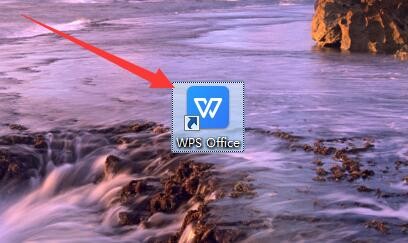
2、在“WPS Office”软件首页中,选择【新建】进入。
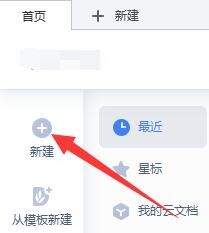
3、在“新建”弹出页面中,切换到【表格】。
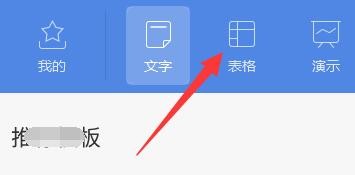
4、在“表格”版面中,选择【新建空白文档】进入。
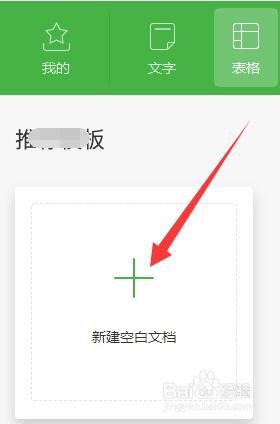
5、在新建的空白表格中,选中【C1】单元格。
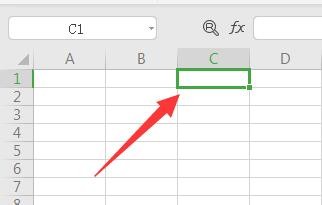
6、在“WPS Office”软件工具栏中,选择【视图】进入。
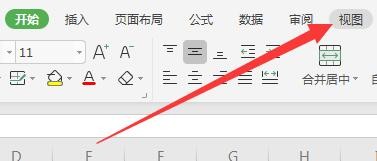
7、在“视图”工具版面中,选择【冻结窗格】的下拉图标进入。
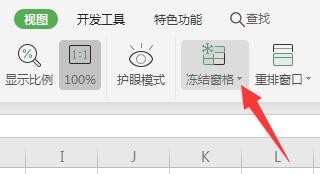
8、在“冻结窗格”弹出下拉选择框中,选择【冻结至第B列(F)】完成。
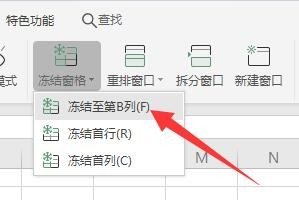
1、在电脑桌面上,双击【WPS Office】快捷方式进入。
2、在“WPS Office”软件首页中,选择【新建】进入。
3、在“新建”弹出页面中,切换到【表格】。
4、在“表格”版面中,选择【新建空白文档】进入。
5、在新建的空白表格中,选中【C1】单元格。
6、在“WPS Office”软件工具栏中,选择【视图】进入。
7、在“视图”工具版面中,选择【冻结窗格】的下拉图标进入。
8、在“冻结窗格”弹出下拉选择框中,选择【冻结至第B列(F)】完成。
声明:本网站引用、摘录或转载内容仅供网站访问者交流或参考,不代表本站立场,如存在版权或非法内容,请联系站长删除,联系邮箱:site.kefu@qq.com。
阅读量:157
阅读量:51
阅读量:182
阅读量:46
阅读量:120